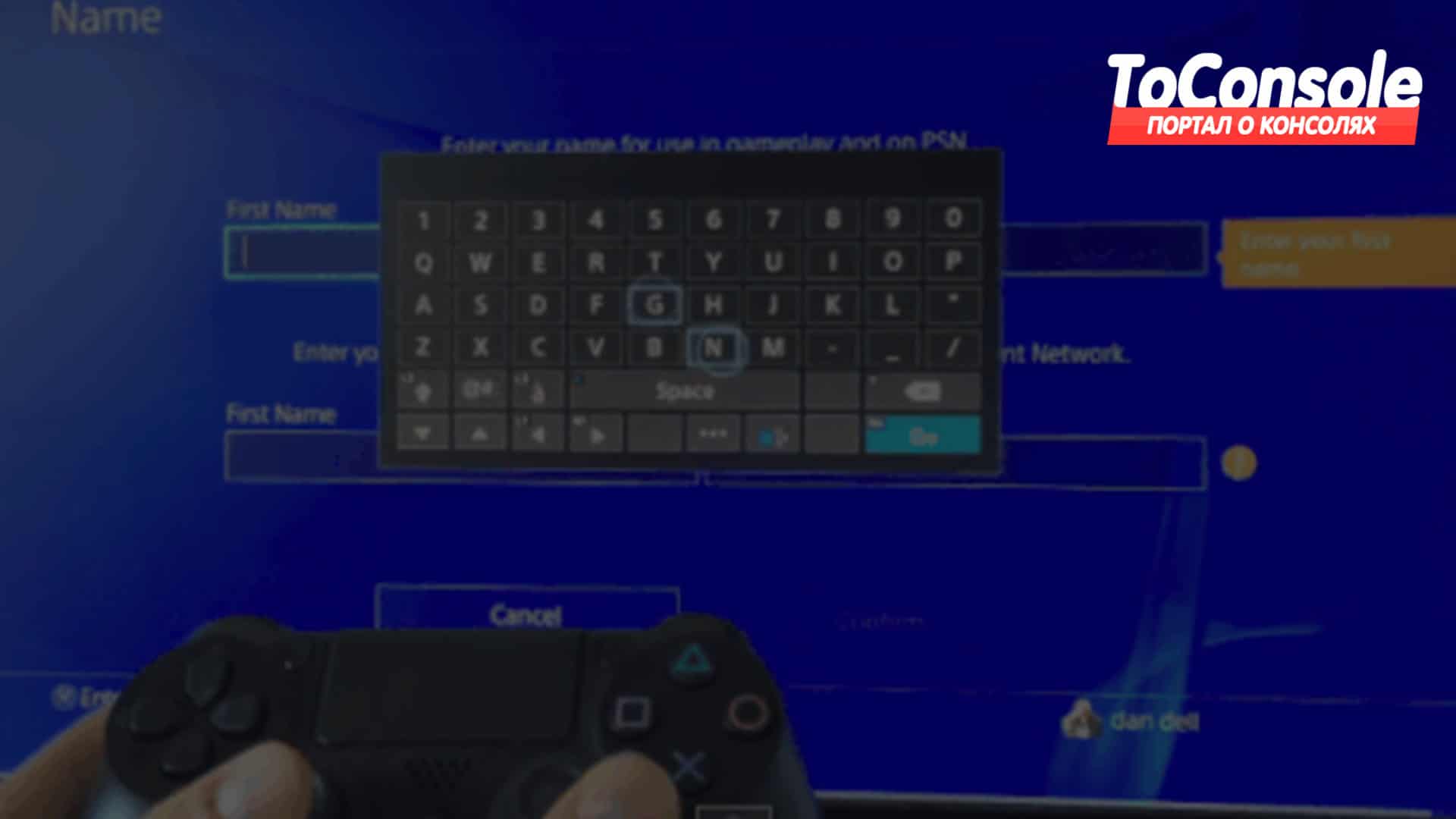15 секретов и фишек на PS4
Благодаря тому, что консоль вышла чуть более года назад, поклонники собрали довольно большой список востребованных функций, которые они хотят, чтобы Sony реализовала в PS4, не учитывая все малоизвестные советы, приемы и секреты, которые уже есть. Скорее всего, вы помните грандиозный провал Microsoft в 2013 году, однако среди всей шумихи на телевизионных каналах и во время спортивных игр был сильный акцент на том, чтобы воплотить в жизнь идею Kinect «кардинально изменить ваш домашний экран».
Дело даже не в том, что Xbox не представила технологию должным образом, а в том, что, когда потребители получили ее в свои руки, она просто не работала. Sony же решила не рисковать, сосредоточившись на проверенных и настоящих элементах индустрии, которые, как они знали, нравятся людям, например, обширная игровая библиотека и приятная реклама. Хоть PS4 и является мощным устройством, нам раскрыли далеко не все её особенности, которые делают консоль еще более уникальной.
Пришло время изменить рассказать всем об огромном количестве возможностей. Просто для удовольствия: поставьте себе начальный счет, равный нулю, и добавляйте баллы каждый раз, когда вы читаете то, что уже знали, а затем напишите в комментариях, насколько хорошо вы уже знакомы с флагманской консолью Sony.
Заряжайте Dualshock 4 с помощью mini-USB кабеля
Новейший Dualshock — это, пожалуй, лучшая разработка, которую Sony пока что выпустила, и она отлично зарекомендовала себя компактным дизайном контроллеров Xbox от Microsoft, но при такой функциональности, наличии сенсорных панелей и светодиодных индикаторов батарея быстро разряжается. К счастью, DS4 можно заряжать не только от консоли, а буквально от всего, что связано с USB, диод будет светиться желтым пока контроллер полностью не зарядится. В DS4 микро-USB порт, поэтому вы можете использовать зарядный кабель от телефона.
Включить ТВ с помощью PS4 (и наоборот)
Одним из главных достоинств консоли Microsoft является возможность объединения ее и телевизора, чтобы они работали в унисон, во время включения и выключения. В PS4 также присутствует эта функция; вам просто нужно зайти в настройки консоли и поставить галочку «привязать HDMI-устройство». Теперь это характерно для некоторых новых моделей телевизоров (особенно моделей Sony Bravia), которые распознают и отображают «Playstation 4» в списке источников ввода, что означает, что вы можете сделать пару интересных вещей. Во-первых, допустим, что ваши PS4 и телевизор находятся в режиме ожидания, нажатие кнопки PS на вашем контроллере приведет к пробуждению консоли и телевизора (после того, как вы связали устройства), а во-вторых, если вы пользуетесь обычным телевизором или другим экраном и PS4 выключена, при подключении HDMI к консоли, она автоматически включится.
Управление PS4 и приложениями с пульта телевизора
Отклоняясь от темы управления консолью с помощью пульта, если у вас есть что-то вроде одного из новых «Magic Remotes» от LG или модели для Sony, которая была выпущена в прошлом году или около того, есть вероятность, что вы можете управлять PS4 только с помощью пульта дистанционного управления. Он идеально подходит для перемещения по ярлыкам на экране, и приложениям, таким как Amazon Prime, Netflix, Plex и т. д., которые предлагают различный контент. Если вы объедините этот шаг с предыдущим, то вы сможете переключиться на консоль из списка ввода, она запустится автоматически и использует любое количество приложений без необходимости переключаться на Dualshock 4.
Использование телефона в качестве клавиатуры
Знаете ли вы, что у Sony есть специальное приложение для Playstation? Просто названное «Playstation», действует — скорее как приложение Microsoft SmartGlass, появившееся несколько лет назад, — как вспомогательный экран, чтобы копаться в профиле, где отображаются такие вещи, как трофеи, уведомления, списки друзей, приглашения, магазин Playstation и т. Д. если вы зайдете в приложение и подключите его к своей консоли (на PS4 перейдите в «Настройки»> «Параметры подключения к приложению Playstation»> «Добавить устройство», а затем введите код, который оно показывает), это позволит вам управлять приборной панелью в виде мини-приложения удаленно, не говоря уже об открытии клавиатуры на телефоне в качестве замены для, иногда громоздкой, консольной версии. Оно отлично подходит для обмена сообщениями с друзьями или ответа на приглашения, а также для замены любого ввода текста в игре. Блестяще.
Использование Голосовых Команд Через Микрофон Гарнитуры
Разгромив Microsoft в их собственной игре, даже не вспотев, PS4 все же не привязали голосовые команды к их дополнительному аксессуару- камере. Вы помните ту гарнитуру, которая у вас есть в комплекте с консолью? Оказывается, на слайдере громкости спрятан крошечный микрофон, а это означает, что при условии, что вы подключили его к нижней части DS4, есть целый набор команд, на которые консоль будет реагировать. Как сообщается, они работают стабильно хорошо, особенно после того, как последнее обновление нам показало, как хорошо оно понимает произношение и интонацию, и хотя вряд ли в любых играх используются голосовые команды, вы можете свистеть, чтобы привлечь охранников в Thief — проработанное дополнение, потерянное на провальной игре.
Обменивайтесь игровой библиотекой с друзьями
В последнем обновлении прошивки в прошлом году произошла самая большая встряска на консоли, добавили функцию, о которой вы могли слышать мимоходом, но не использовали — Share Play. Идея заключается в том, что в любое время вы можете позволить кому-то из списка друзей «взять на себя» вашу консоль в цифровом виде, как если бы вы передавали контроллер лично. Просто нажмите (подержите, если вы изменили настройку) кнопку «Поделиться» и нажмите «Начать общий доступ к игре» — там вы сможете передать своему другу контроль над игрой, в которую вы играете (либо позволить им попробовать что-нибудь или помочь вам) до 60 минут на каждую игру. Более того, если ваша игра поддерживает только локальный многопользовательский режим, выполнение того же действия позволит вам «заставить» вашего друга присоединиться в любом случае, по сути, превратив любую локальную игру в онлайн-мультиплеер. Примечание. Не все игры поддерживают это, поскольку некоторые издатели настаивают на том, чтобы все покупали свою собственную копию – к примеру Activision и Call of Duty, где эта функция заблокирована — и она также не выходит за рамки региональных блокировок. Трофеи по-прежнему сохраняются в учетной записи хоста, но в целом это фантастическая функция, которая действительно должна быть гораздо более известной.
Как сбросить настройки Dualshock 4
Вот одна из функций, которую стоит попробовать, только если того требуют обстоятельства, но, как и в случае с любой новой технологией, в процессе будут возникать непредвиденные ошибки, особенно когда появляются новые обновления прошивки, которые все встряхивают. Допустим, у вас есть DS4, который не может соединиться с консолью, или какая-то часть его функций не отвечает, просто возьмите булавку или другой тонкий предмет и осторожно вставьте его в отверстие, показанное выше, для сброса его внутренней памяти и отката до рабочего состояния.
Использование PS Vita в качестве контроллера
Поскольку Dualshock 4 невероятно дорог, у вас есть возможность не только использовать Share Play, чтобы привлечь кого-то в свою игру, но и если вы вдруг приобрели Vita (третья модификация оригинальной PSP от Sony), ее можно использовать и в локальном режиме. Зайдите в настройки, а затем в параметры подключения PS Vita, где вы сможете установить флажки как для удаленного воспроизведения — для передачи потока PS4 на экран Vita — так и для прямого подключения, связывающего их через Wi-Fi. , Нажмите «Добавить устройство», и вы получите другой код, который после входа в приложение PS Vita «PS4 Link» вы сможете ввести для синхронизации. Тогда Vita будет вашим основным (Player 1) контроллером, так как Dualshock перейдет в режим ожидания, но если вы хотите играть в игру с локальным мультиплеером, просто включите его и вместо переопределения Vita он позволит вам войти в другой аккаунт. PS4 рассматривает их обоих как обычные контроллеры. Очень круто на самом деле.
Переключение функций кнопки Поделиться
Одна из наиболее известных функций, которую вы могли упустить, это параметры кнопки «Поделиться» на консоли, ведь окно обучения всплывает только при нажатии на кнопку в первый раз, и то есть вероятность, что вы сделали это либо утром после веселых праздников, либо слишком торопились включить игру, и поэтому все проморгали. По умолчанию нажатие кнопки «Поделиться» возвращает вас в меню, при удержании кнопки делает скриншот, а двойное нажатие запускает запись. В меню, если вы зайдете в «Настройки общего доступа» внизу, вы сможете изменить их так, чтобы быстрое нажатие делало снимок экрана, а более длительное нажатие вызывало меню, что однозначно упрощает захват потрясающих изображений , например в режиме камеры в игре Тени Мордора.
Переключение приложений двойным нажатием
Переключение приложений, как правило, является еще одной вещью, которую Xbox One закрепил за собой, но опять-таки в PS4 спрятали эту функцию — Sony, похоже, сосредоточилась на играх, а не на том, чтобы подражать зеленому гиганту Microsoft. В любом случае, это так же просто, как перейти в игру, затем в любое другое приложение — будь то PS Store, Netflix, список загрузок, SHAREfactory и т. д. Как только вы открыли больше одного приложения, дважды нажмите кнопку «Домой» в середине контроллера и переключитесь между текущим и открытым раннее приложением. Идеально подходит для трансляции в ожидании загрузки или обновления.
Ввод текста при помощи движений
Мало того, что вы можете использовать для ввода текста клавиатуру вашего телефона, если вы связали его с приложением, также если вы нажмете правый стик, вы активируете функции гироскопа контроллера, и сможете управлять курсором, перемещая сам контроллер. Нужно немного привыкнуть, но вообразить, где находится центральная точка невидимого «луча», выходящего из передней части контроллера, и использовать его для набора текста, гораздо легче, чем прокручивать его. Кроме того, недавнее обновление встроенного программного обеспечения позволяет нажать на сенсорную панель, чтобы буквально включить сенсорную печать, используя поверхности сразрешением 1920×900 для некоторых весьма специфических движений, если вам так удобнее.
Уменьшение яркости светодиода
Гики уже давно углубились в тонкости работы батареи контроллера и поняли, что хоть геймеры и жалуются на то что диод постоянно включен, на самом деле он загорается лишь на некоторое время в игре. Беспроводное подключение и вибрации разряжают бытарею куда быстрей, но сони все же ввели в последнем обновлении возможность уменьшить яркость диода. Просто зайдите в основные настройки панели, затем «Устройства, контроллеры» и прокрутите вниз до «Яркость световой панели Dualshock 4». Вы можете поменять параметр по умолчанию на умеренный или тусклый, хотя разница между ними не очень заметна, возможно когда-нибудь вы и вовсе отключите эту бесполезную функцию.
Как сбросить настройки консоли
Сброс контроллера, если он блокируется, это одно, но вы никогда не знаете, когда вам придется иметь дело с полной блокировкой системы. Если на PS3 вам просто нужно было удерживать кнопку питания в течение нескольких секунд, на PS4 быстрое нажатие отправит ее в спящий режим, но для выключения системы вам придется держать кнопку в течение 10 секунд. Может показаться что прошла вечность прежде чем консоль среагировала, но у нее нет главной кнопки питания на задней панели, а постоянное нахождение в режиме ожидания или сна напрягает многих приверженцев энергосбережения. Стоит отметить, что вы при желании можете выключить консоль совсем, но в следующий раз загрузки придется ждать дольше.
Зарядка контроллера в режиме ожидания
Вы можете заряжать свои контроллеры с помощью зарядного устройства для телефона, порта ПК / Mac и всего, что только можно придумать, но, конечно, сама консоль обеспечивает эту функцию по умолчанию. В последнем обновлении, был затронут режим ожидания; изменение названия на «Режим сна» (по-видимому, это звучит более экологично) и возможность системы подавать питание на порты USB в течение заданных трех часов, прежде чем перейти в обычный режим покоя. Сделано это для того, чтобы пользователи не боялись за поглощенное за ночь электричество, и если раньше нас пугала мысль оставить контроллер или другое устройство подключенным к PS4 надолго, то «активность»(в прямом смысле слова) консоли, ограниченная тремя часами, заметно успокаивает. Перейдите в «Настройки»> «Настройки энергосбережения»> «Установить функции, доступные в режиме ожидания», чтобы включить и изменить этот параметр.
Загрузите покупки друзей (не беспокоясь о жестком диске)
Эту функцию система выполняет полностью сама, но нововведение реально крутое, и стоит опробовать его с друзьями. Допустим, к вам приходит друг, и он хочет войти в свою домашнюю учетную запись, ваша PS4 поддерживает несколько активных аккаунтов, как и в предыдущем поколении, ваш друг может затем загрузить к вам все, что он купил, перейдя в Playstation Store. Вы можете заволноваться о состоянии жесткого диска, когда один, два или десять человек войдут в систему и поделятся своими покупками, но и тут консоль сама обо всем позаботится, и когда ваши друзья выйдут из своих аккаунтов, она сама найдёт и удалит игровые данные, оставив лишь ваши личные файлы, но при этом вы сохраните свои трофеи..
Есть какие-нибудь интересные советы и хитрости, которые мы пропустили? Какие пункты из 15 вы уже знали? Напишите об этом в комментариях!